Visualizza, gestisci e condividi un report
Una volta creati, i report vengono elencati nella home page con un’anteprima che mostra artista, titolo, anno, esaminatore e data di compilazione.
Se un report è stato condiviso con te, comparirà anche il nome dell'esaminatore che lo ha redatto.
5.1 Filtri
Quando il numero di report diventa consistente, puoi utilizzare i filtri di ricerca per individuare più rapidamente il documento che ti serve. È possibile filtrare per data di creazione o di ultima modifica, esaminatore e stato - come bozza, condivisi con me, e I miei report.
5.2 Visualizza e Confronta
All’interno del report trovi una sezione dedicata alle immagini caricate e annotate. Qui puoi scegliere se mostrare o nascondere le annotazioni inserite.
Nella sezione Immagini, clicca Mostra per visualizzare le annotazioni.
Se per la stessa opera esistono più versioni di immagini (ad esempio scattate in momenti diversi), puoi utilizzare la funzione Confronta:
💡 Esempio di utilizzo:
Un'opera prestata a una mostra dovrebbe essere fotografata sia al momento dell’arrivo sia al rientro. Con la funzione Confronta, il conservatore è in grado di rilevare eventuali microdanni avvenuti durante il trasporto.
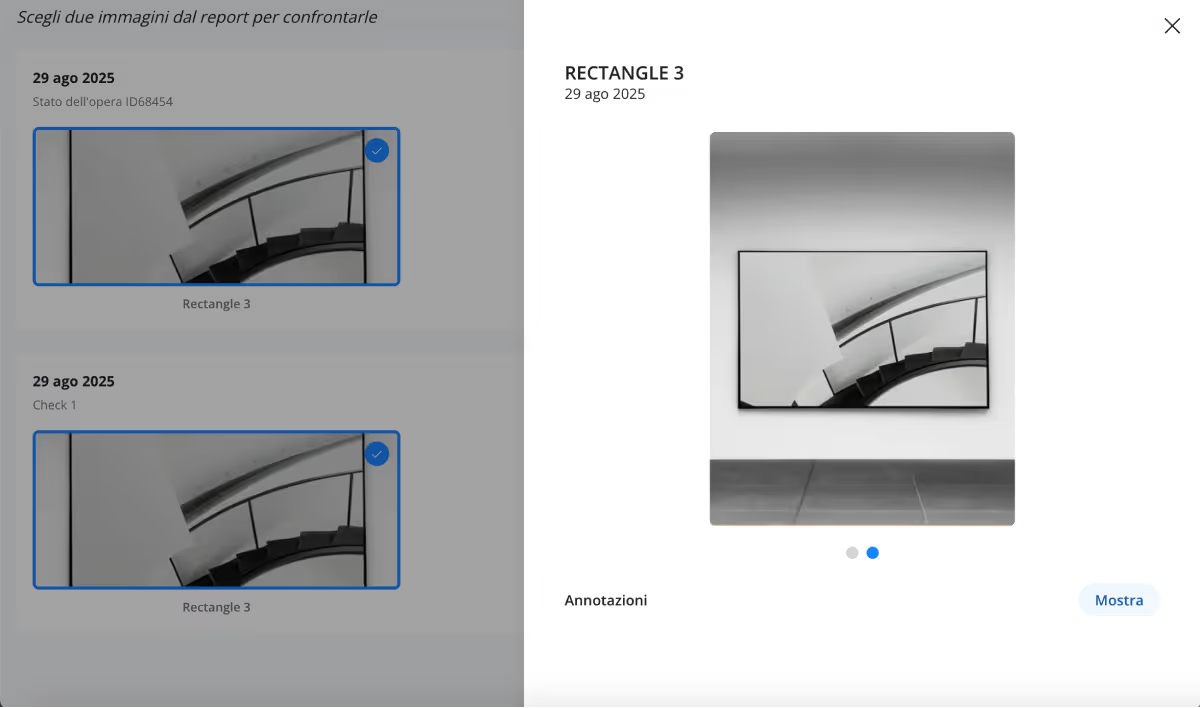
5.3 Scarica come PDF
Ogni report può essere scaricato in formato PDF cliccando su Azioni e poi su Scarica PDF.
Il documento generato include tutte le informazioni inserite, insieme alle immagini annotate, e può essere stampato o archiviato in sistemi esterni.
5.4 Condividi
Clicca su Azioni e poi su Condividi per condividere un report con colleghi o partner esterni.
Al momento della condivisione puoi scegliere i permessi di accesso:
• Solo visualizzazione: il destinatario può consultare il report e scaricarne il PDF.
• Aggiunta annotazioni: il destinatario può interagire con il report, aggiungere annotazioni, firmarlo e persino creare una nuova versione.
Quando condividi un report, puoi inserire uno o più indirizzi email e aggiungere un messaggio di accompagnamento.
Se il destinatario non possiede un account Istantanea, riceverà un invito via email per registrarsi. In caso contrario, riceverà sia una notifica in-app sia un’email di avviso.
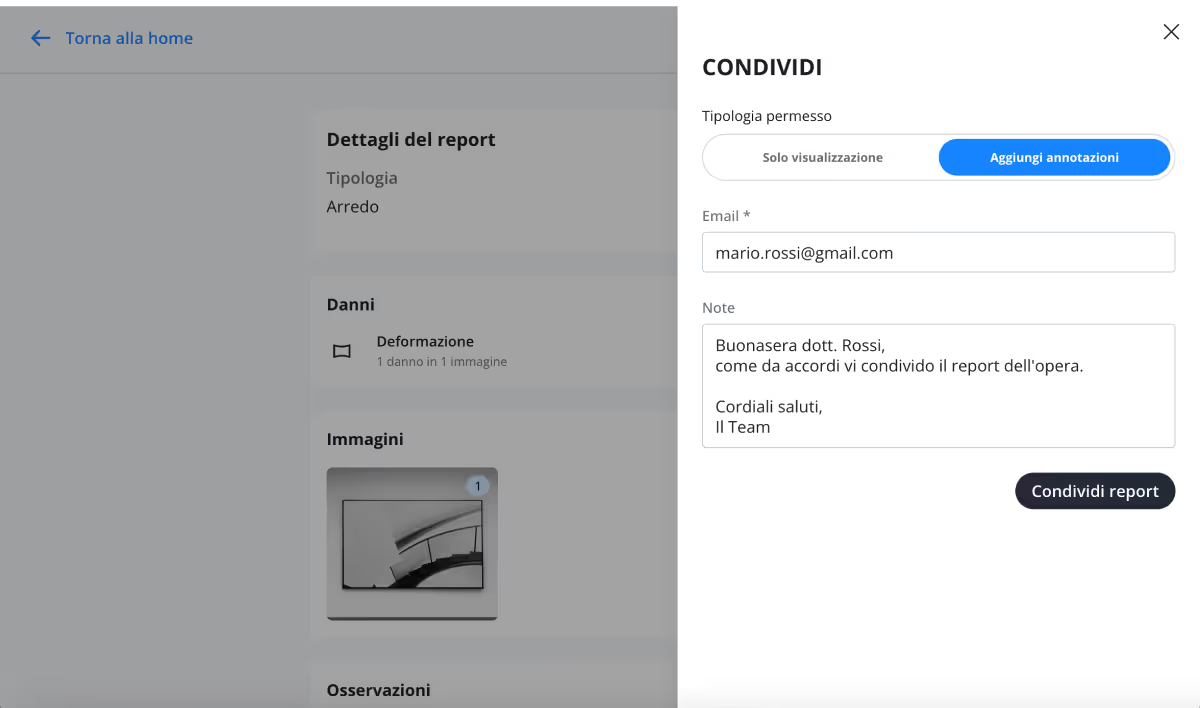
💡 Esempio di utilizzo:
Il report viene condiviso con il team di allestimento della fiera con permessi di annotazione, consentendo loro di inserire commenti sulle condizioni delle opere e di firmare per attestare l’avvenuto allestimento.
5.5 Duplica
Per risparmiare tempo, puoi utilizzare l’opzione Duplica raggiungibile dal tasto Azioni.
Questa funzione genera una copia del report selezionato, mantenendo la struttura e i contenuti già inseriti. Puoi successivamente modificarne i dati, aggiornare immagini e annotazioni e firmarlo come nuovo documento. È particolarmente utile in contesti dove più opere o più prestiti richiedono condition report simili tra loro.
5.6 Aggiungi una revisione
Quando un’opera rimane esposta a lungo o viene movimentata più volte, può essere necessario effettuare delle verifiche periodiche.
La funzione Aggiungi revisione raggiungibile da Azioni consente di creare una nuova versione del report, mantenendo i dati originali ma aggiungendo nuove immagini, annotazioni o osservazioni.
Ogni revisione è numerata (es. Revisione 1/3, 2/3, ecc.) e può essere facilmente consultata tramite il tasto Revisione n1/n2, che permette di navigare tra tutte le revisioni di quello stesso report.
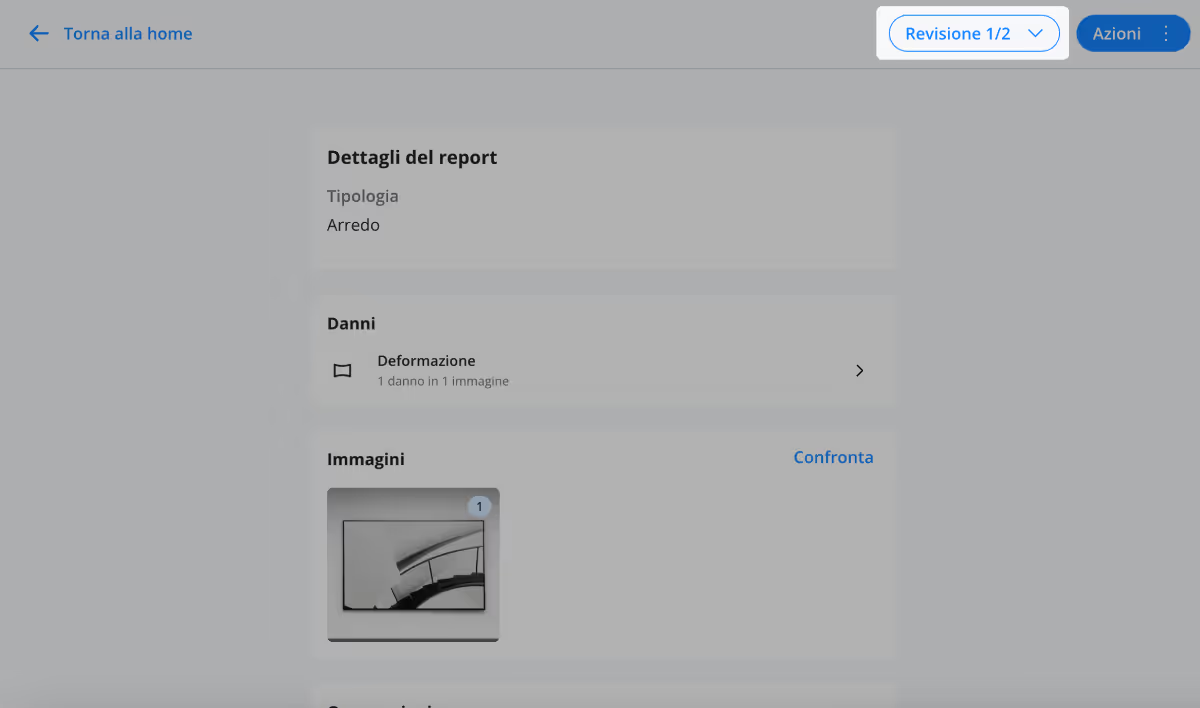
💡 Esempio di utilizzo:
Un’opera esposta per sei mesi in contesti diversi può essere revisionata trimestralmente. Ogni revisione documenta l’evoluzione dello stato di conservazione, evidenziando, ad esempio, microfessure causate da variazioni di umidità.
5.7 Aggiungi una controfirma
Per aumentare l’affidabilità del report, è possibile aggiungere una controfirma da parte di un collega (restauratore, curatore, responsabile logistica).
Dopo che hai compilato il condition report, un secondo professionista può firmarlo per certificare la correttezza delle informazioni e degli interventi.
Per farlo, apri il report, clicca su Azioni e poi su Aggiungi Firma, quindi inserisci nome, ruolo e firma digitale del firmatario. Una volta salvato, il report risulterà firmato da più figure professionali, garantendo così maggiore validità e trasparenza.
VISUALIZZA, GESTISCI E CONDIVIDI UN REPORT

.avif)